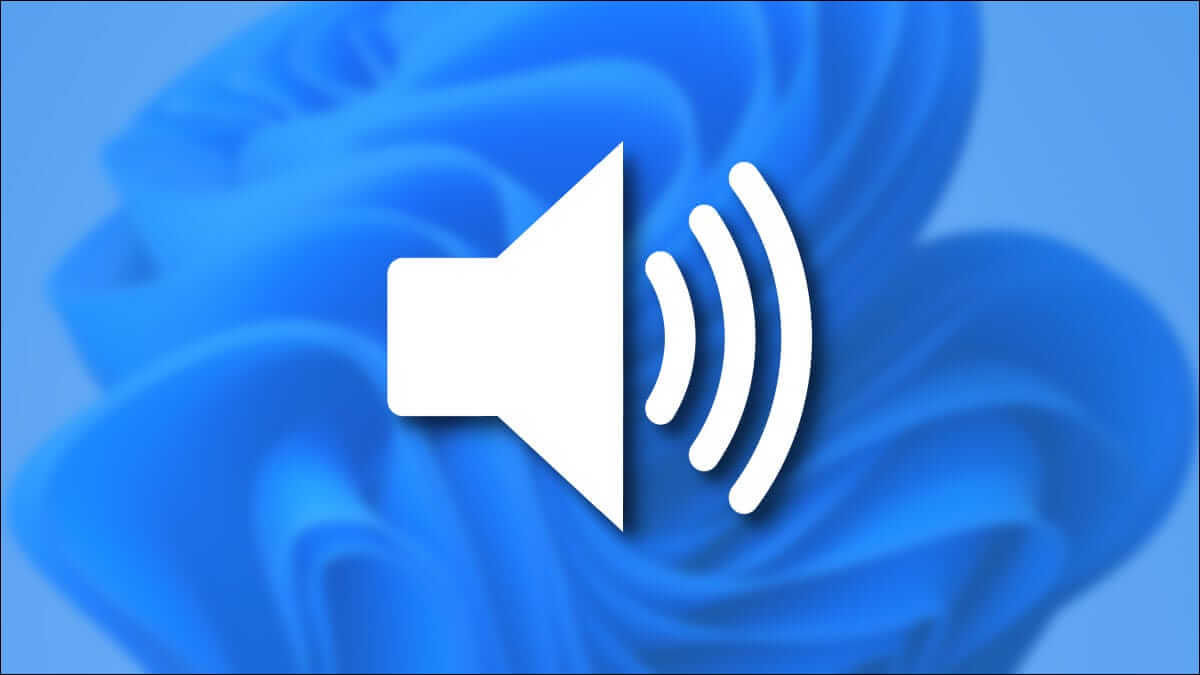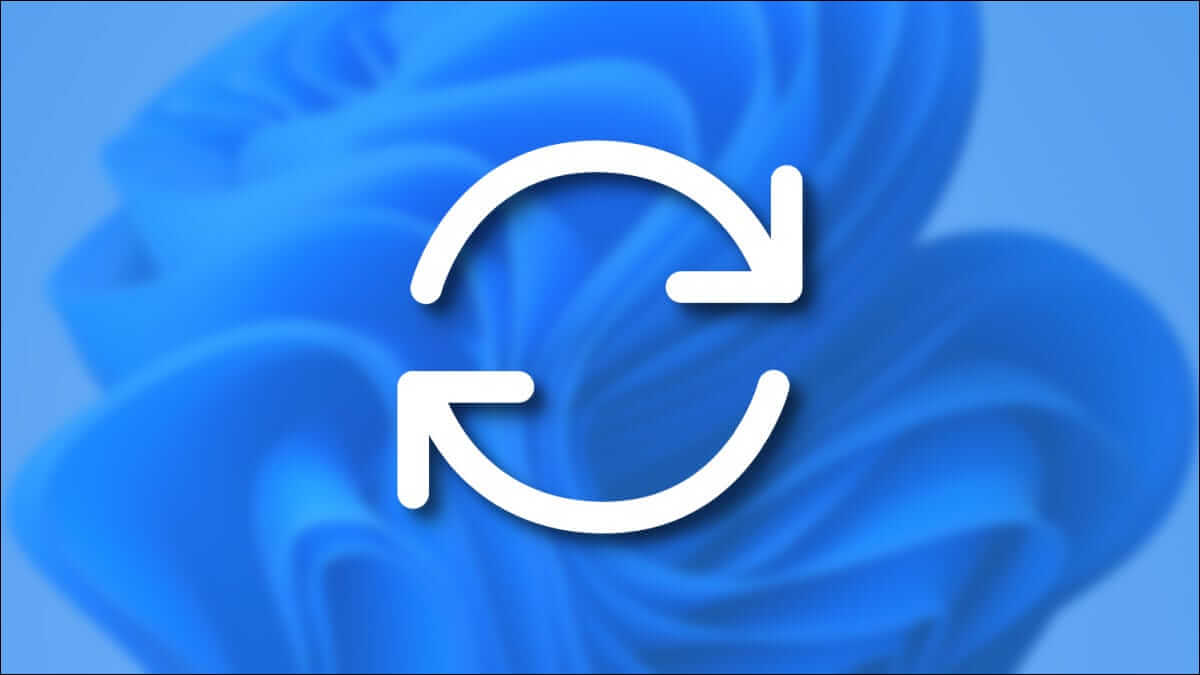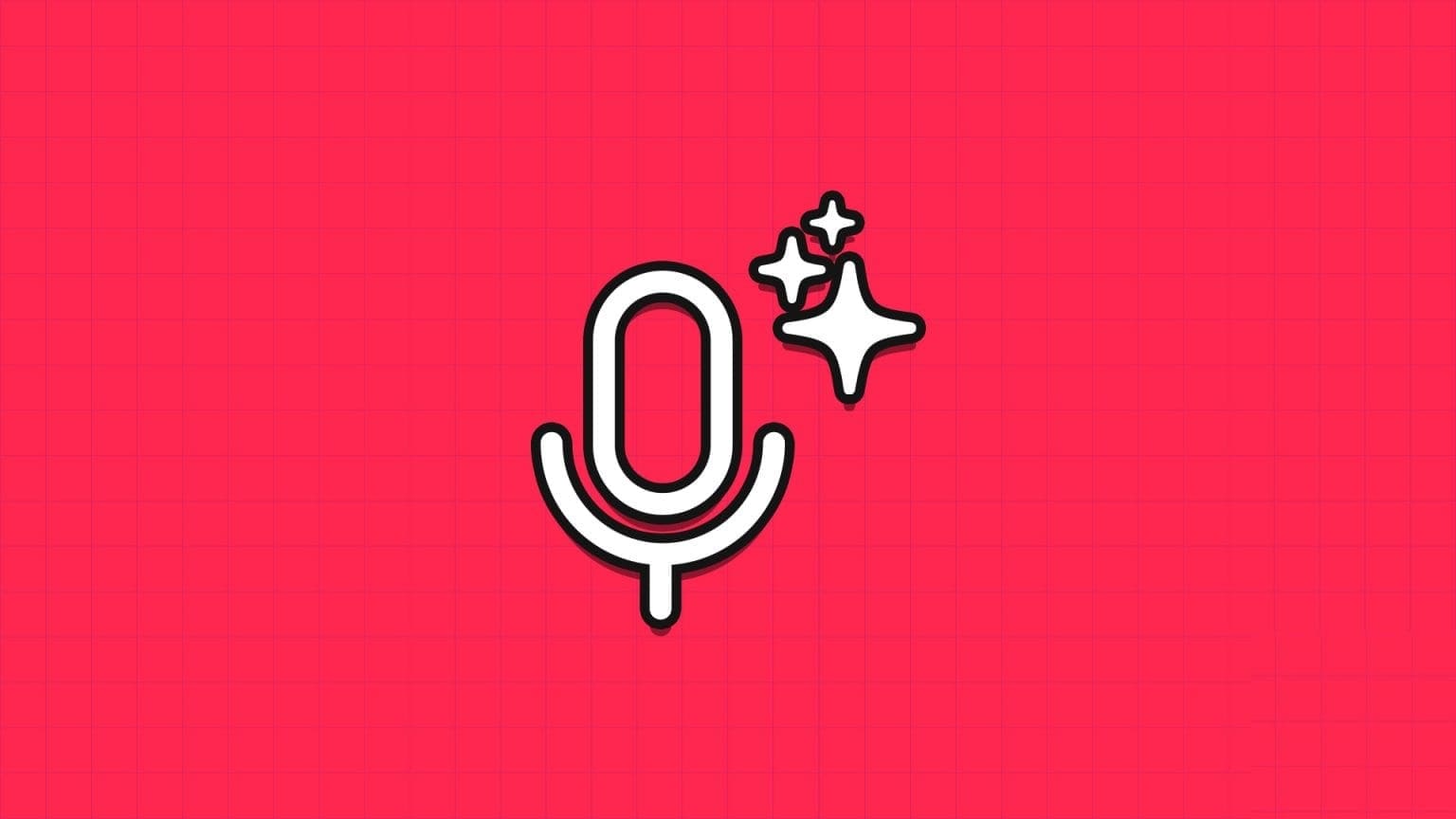Збої та зупинка програми можуть стати найгіршою проблемою! Ви втратите свій прогрес, а також деякі важливі для вас дані. Ви можете подумати, що єдиний спосіб запустити програму – відкрити її знову. Це може бути легко, однак часті збої програми на вашому комп’ютері призводять до надокучливого робочого процесу та втрати даних.

Може бути багато причин, чому програма може аварійно завершувати роботу в Windows, починаючи з Погане оновлення Windows до фатальної помилки в системі. Якщо звичайні рішення, як-от оновлення або перевстановлення програм, не допомагають, спробуйте застосувати виправлення, наведені нижче, щоб уберегти себе від повторних збоїв програми.
1. Сканування SFC
Пошкоджені системні файли можуть бути причиною всіх видів збоїв і помилок, які виникають у Windows. На щастя, Windows має сканер SFC (System File Checker), який може самостійно їх знаходити та виправляти. Ось як.
Розділ 1: відкрити меню Почати , І тип CMD щоб відкрити командний рядок. Знайти "Запустити від імені адміністратораЩоб відкрити його з правами адміністратора.
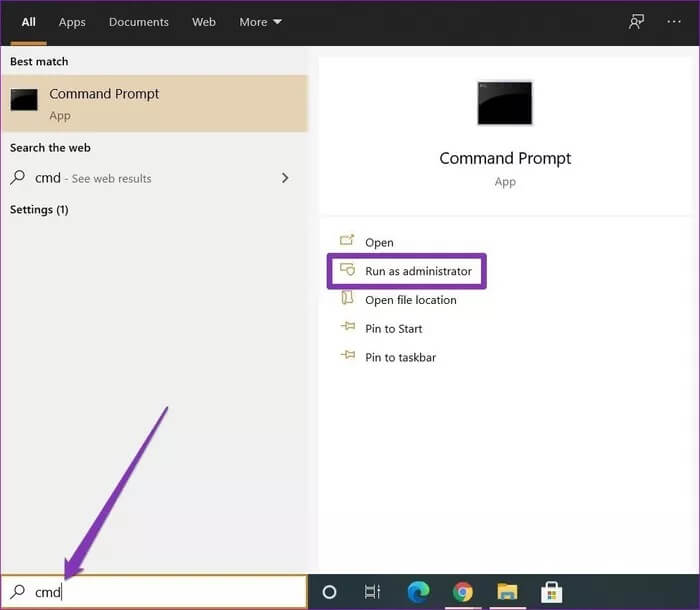
Розділ 2: Введіть наведену нижче команду та натисніть Enter.
SFC / scannow
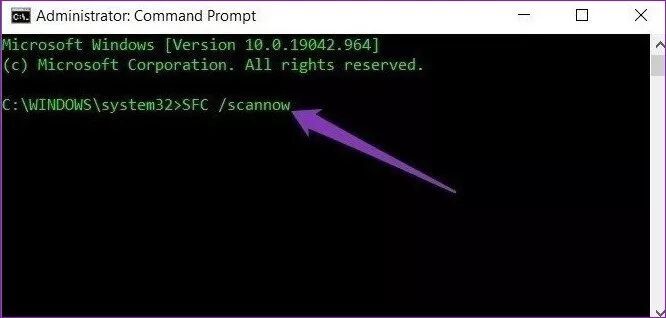
Зачекайте, поки процес завершиться, а потім перезавантажте комп’ютер, щоб перевірити, чи програми працюють нормально.
2. Скинути програми
Іноді погане або несправне оновлення може зробити програму нестабільною. Отже, якщо проблема збою програми обмежена однією або двома програмами, ви можете спробувати скинути їх налаштування, щоб побачити, чи це вирішить проблему. Читайте далі, щоб дізнатися, як скинути програму в Windows 10.
Розділ 1: Натисніть клавішу Windows + I, щоб відкрити Налаштування. Йти до Програми.
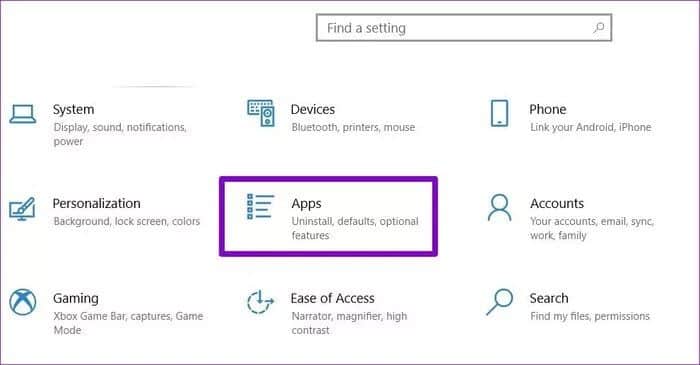
Розділ 2: Виберіть Програми та функції зліва. Прокрутіть вниз, щоб знайти проблемну програму, і натисніть «Додатково». Там натисніть на кнопку Скинути.
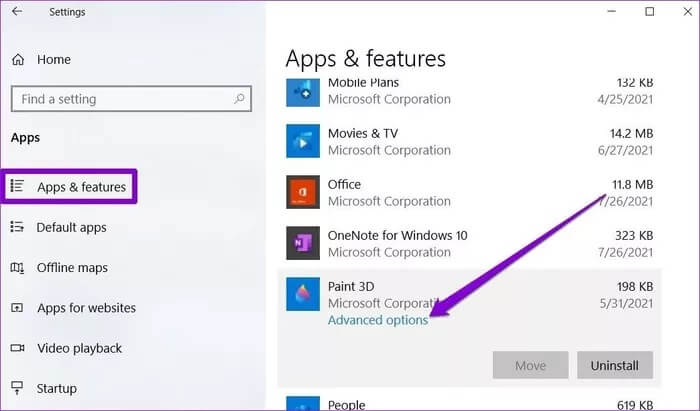
Зауважте, що скидання програм призведе до видалення всіх даних програми. Після цього перезавантажте комп’ютер, щоб перевірити, чи вирішено проблему із збоєм програми.
3. Скиньте процес Microsoft Store
відомо, що Очистити кеш для Microsoft Store допомагає виправити збої програми в Windows 10. Таким чином, якщо скидання програми не допомогло, то настав час скинути сам процес Microsoft Store.
Розділ 1: відкрити меню Почати , І тип CMD щоб відкрити командний рядок. Знайти "Запустити від імені адміністратораЩоб відкрити його з правами адміністратора.
Розділ 2: У консолі введіть WSReset.exe і натисніть Enter.
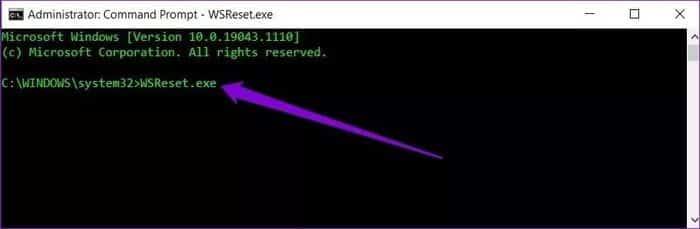
Це перезапустить Microsoft Store. Продовжуйте свою роботу зараз і подивіться, чи проблема із збоєм програми все ще існує.
4. ЗАРЕЄСТРУЙТЕСЬ У ПРОГРАМАХ WINDOWS
Якщо на вашому комп’ютері є кілька облікових записів користувачів і якщо проблема з аварійним завершенням програми спричинена одним із конфліктуючих облікових записів користувачів Windows, ви можете спробувати повторно зареєструвати право власності на Магазин Windows для облікового запису, який ви використовуєте. Ось як.
Розділ 1: Натисніть клавішу Windows + E, щоб запустити Московський користувач швидко. Тепер перейдіть до C:> ProgramFiles. Далі перейдіть на вкладку «Перегляд» і встановіть прапорець «Приховані елементи», якщо його там ще немає.
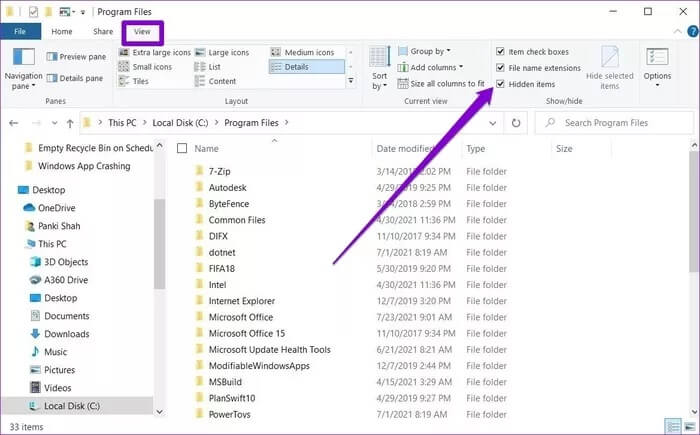
Розділ 2: Тепер клацніть правою кнопкою миші папку WindowsApps і виберіть «Властивості». Тепер перейдіть на вкладку «Безпека» та натисніть «Додатково».
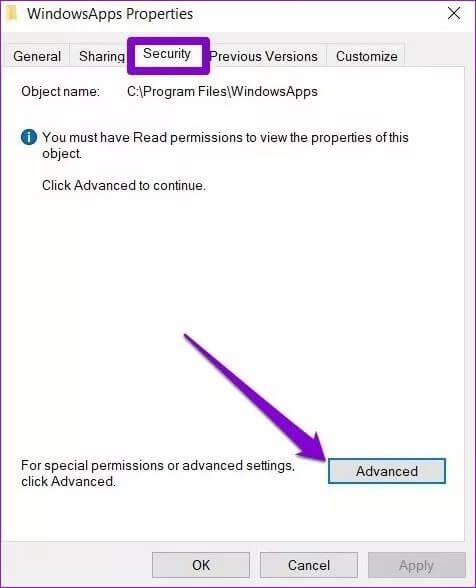
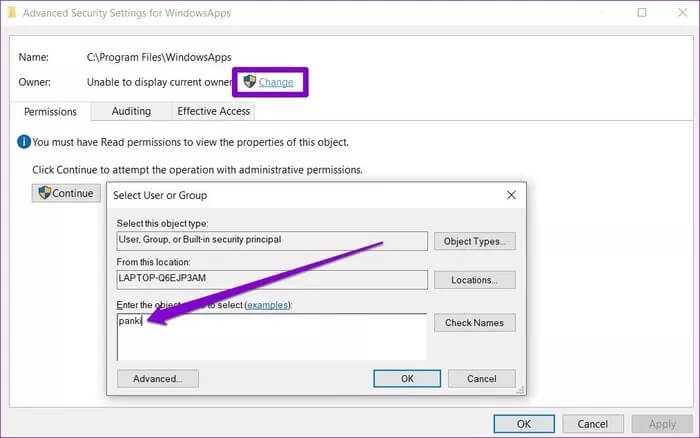
Розділ 4: Відкрийте вікно властивостей папки WindowsApps І перейдіть до розширених налаштувань безпеки. На вкладці Дозволи натисніть доповнення.
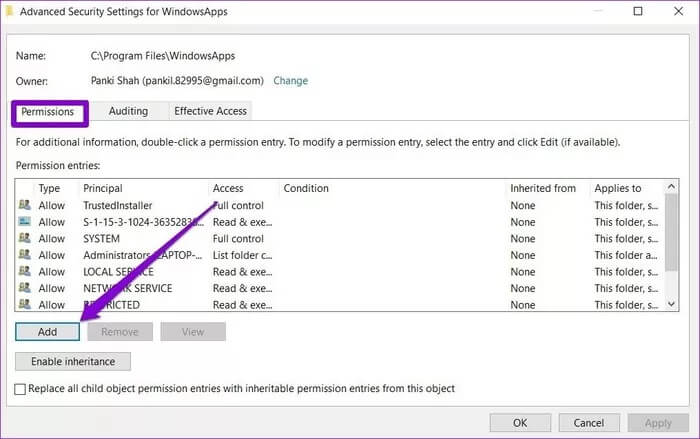
Розділ 5: У наступному вікні натисніть «Вибрати менеджера» та введіть своє ім’я користувача. Потім натиснітьгаразд.” Далі надайте всі дозволи, встановивши прапорець «Повний доступ» і натисніть «ОК».
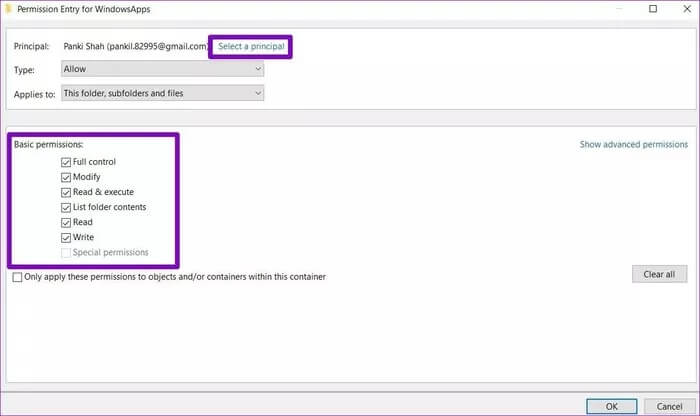
Крок 6: Тепер натисніть Windows Key + X Щоб відкрити список швидких посилань, виберіть Windows PowerShell (Адміністратор) зі списку. У вікні PowerShell вставте наведену нижче команду та натисніть Enter.
Get-AppXPackage | Для кожного {Add-AppxPackage -DisableDevelopmentMode -Register “$($_.InstallLocation)AppXManifest.xml”}

Коли це буде зроблено, перезавантажте комп’ютер і перевірте, чи проблема зникла.
5. Перевірте наявність вірусів або шкідливих програм
Якщо ваш комп’ютер уражений зловмисним програмним забезпеченням або якимось вірусом, це може призвести до непомітного збою програм на вашому комп’ютері. Тому найкраще сканувати комп’ютер на наявність шкідливих програм за допомогою швидкого сканування. Якщо у вас уже встановлений антивірус, проскануйте комп’ютер з його допомогою. Якщо ні, ви можете на це розраховувати Windows Defender Створений для роботи.
6. Грайте в DISM
Якщо наведені вище рішення не допомогли, ви можете спробувати DISM , що розшифровується як Deployment Image Service and Management. Подібно до сканування SFC, DISM є ще одним системним інструментом, призначеним для відновлення системних образів і файлів у Windows. Ось як ним користуватися.
Розділ 1: відкрити меню Почати і введіть cmd, щоб відкрити командний рядок. Знайти "Запустити від імені адміністратораЩоб відкрити його з правами адміністратора.
Розділ 2: Введіть наведені нижче команди та натисніть Enter.
DISM / Online / Cleanup-Image / CheckHealth
DISM / Online / Cleanup-Image / ScanHealth
DISM / Online / Cleanup-Image / RestoreHealth
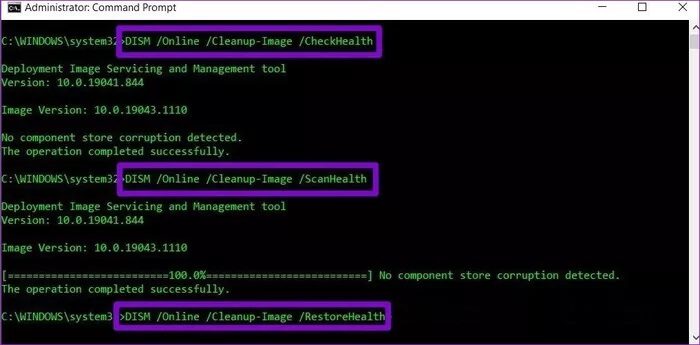
Застосувавши наведені вище команди, перезавантажте комп’ютер і перевірте, чи добре зараз працюють програми.
Виправте ці помилки
В ідеалі спроба наведених вище рішень має вирішити проблему збою програми в Windows 10. Крім того, регулярно оновлюйте Windows, оскільки ці оновлення часто виправляють будь-які серйозні проблеми з нестабільністю або збоями.